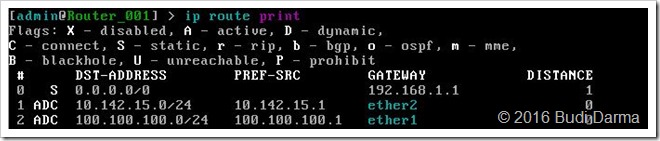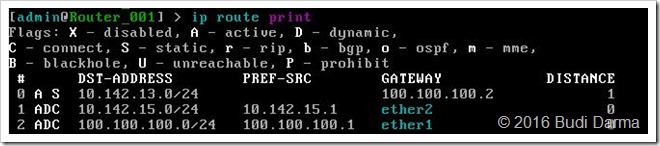Jika ingin memahami sesuatu, Anda harus terjung langsung atau langsung praktek. Ini adalah satu tips agar kita cepat memahami sesuatu. Sekarang kita akan bahas cara install mikrotik di virtualbox. Nah dengan menggunakan cara ini, maka Anda tidak harus mempunyai Mikrotik Box untuk praktek. Tetapi Anda akan mempunya sebuah mikrotik virtual. Dimana fungsinya sama dengan Mikrotik Box.
Agar Anda bisa memiliki mikrotik virtual, ada beberapa tools yang kita butuhkan.
Agar Anda bisa memiliki mikrotik virtual, ada beberapa tools yang kita butuhkan.
- Software Mikrotik
Mikrotik versi 5.20 bisa Anda download di sini - Software Virtualbox
Aplikasi atau software ini yang nantinya akan menjadikan mikrotik menjadi virtual. Untuk download bisa langsung menuju web resmi
- Kegunaan dari Virtual Machine ini adalah sebagai pengganti router board. Jadi mikrotik akan Anda install di dalam Virtual Machine ini.
- Tentukan Besar RAM dari Virtual Machine

- Untuk besarnya RAM, tergantung Anda menentukan berapa besarnya alokasi RAM yang Anda inginkan untuk Virtual Mikrotik.
- Tentukan Besarnya Harddisk dari Virtual Machine

- Untuk alokasi harddsik sama halnya denga ram Anda bebas menentukan alokasi berapa besar yang Anda inginkan.
- Pada kah ini Anda diperintahkan menentukan type harddisk. Pilih saja VDI(Virtual Disk Image)
- Tentukan File Location and Size

- Pilih os mikrotik

Silahkan pilih os mikrotik yang sudah di download sebelumnya. - Start install mikrotik di virtualbox


Pilih semua Package untuk diinstall - Selesai

Install mikrotik di virtualbox berarti sudah selesai. - Login

Gunakan username : admin password : kosong.